Kako izbrisati zaključanu datoteku ili mapu koristeći LockHunter
Sigurno ste se suočili s činjenicom da kada ste pokušali izbrisati datoteku, vidjet ćete prozor s porukom "datoteka je otvorena u nekom drugom programu" ili "uskraćivanje pristupa". Ako je tako, onda znate kako neugodno i ometaju posao.
Takvi se problemi mogu lako ukloniti ako koristite Lock Hunter - program koji vam omogućuje uklanjanje deinstaliranih stavki s računala. Pročitajte kako biste saznali kako.
Najprije morate preuzeti program i instalirati ga.
sadržaj
instalacija
Preuzmite instalacijsku datoteku i pokrenite ga. Kliknite gumb "Dalje", odaberite mjesto za instalaciju i pričekajte da se postupak završi.
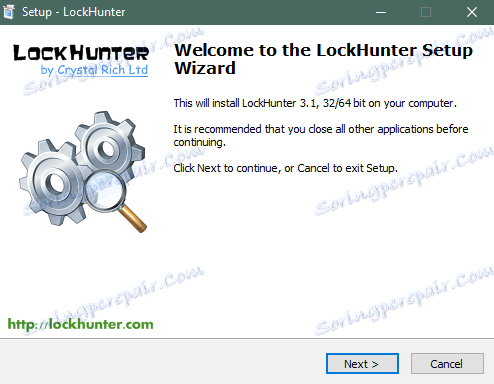
Pokrenite instaliranu aplikaciju.
Kako izbrisati mape i datoteke koje se ne brišu pomoću programa LockHunter
Glavni prozor Lock Huntera izgleda ovako.
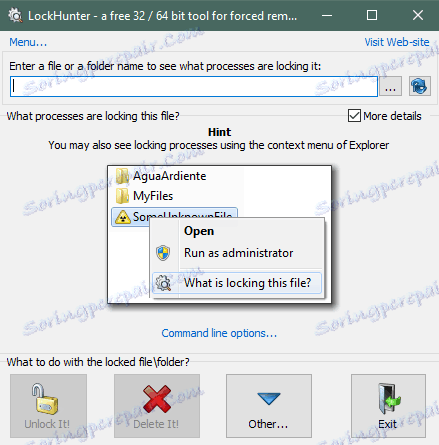
Kliknite gumb ispred polja za unos naziva objekta koji želite izbrisati. Odaberite što trebate izbrisati.
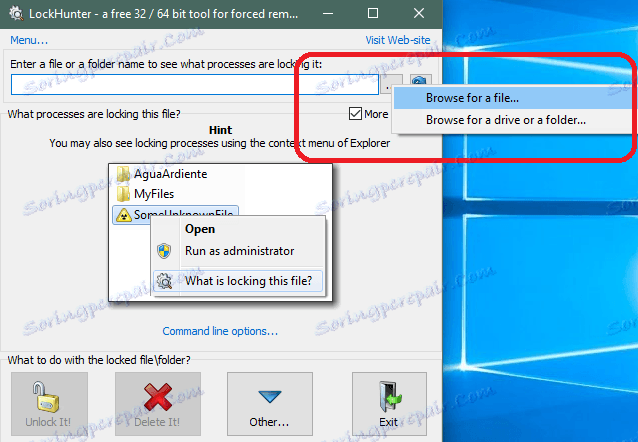
Zatim odaberite datoteku na računalu.

Ako je stavka zaključana, program će prikazati ono što točno ne dopušta da se riješi. Da biste izbrisali, kliknite gumb "Izbriši!".
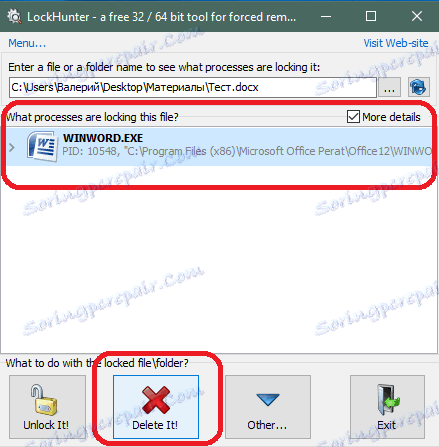
Aplikacija će prikazati upozorenje da će sve nespremljene izmjene u datoteci biti izgubljene nakon deinstalacije. Potvrdite svoju radnju.
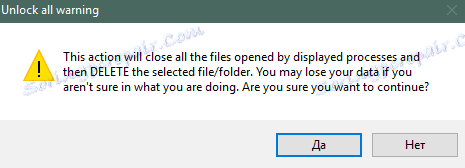
Stavka će biti premještena u otpad. Program prikazuje poruku o uspješnom brisanju.
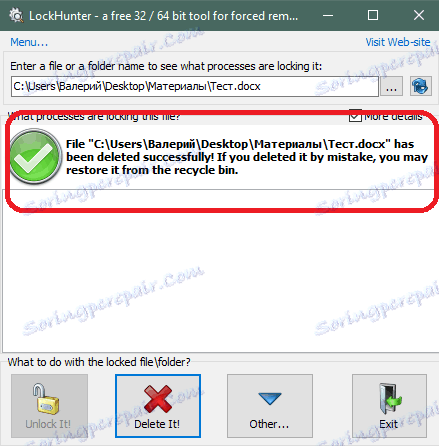
Postoji alternativni način korištenja aplikacije Lock Hunter. Da biste to učinili, desnom tipkom miša kliknite datoteku ili mapu i odaberite "Što je zaključavanje ove datoteke?"
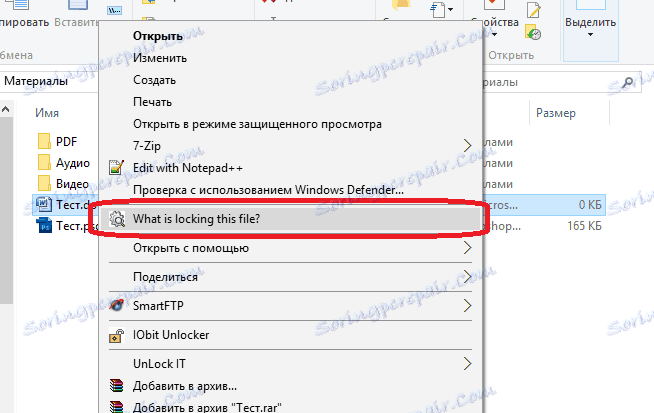
Stavka koju ste odabrali otvara se u LockHunteru kao u prvom slučaju. Zatim slijedite iste korake kao u prvoj opciji.
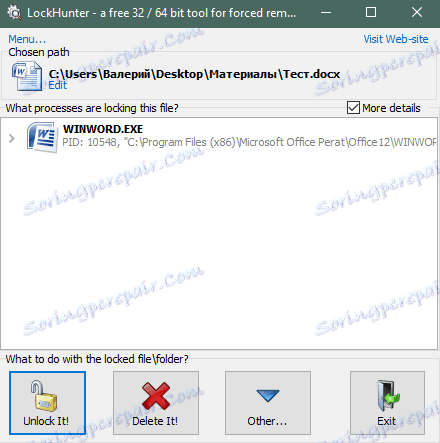
Pročitajte također: Programi za uklanjanje datoteka bez vraćanja datoteka
LockHunter vam omogućuje uklanjanje nepotpune datoteke u sustavu Windows 7, 8 i 10. Također su podržane i starije verzije sustava Windows.
Sada se možete lako nositi s datotekama i mapama bez vraćanja podataka.